
Vergrößern, Verkleinern und Drehen von Objekten in Numbers auf dem Mac
Du kannst die Größe eines Objekts oder seine Proportionen beliebig oder proportional ändern, um es größer oder kleiner zu machen, ohne die eigentliche Form zu verändern. Du kannst auch bestimmte Abmessungen festlegen. Du kannst beliebige Objekte (außer Tabellen, Diagramme und Bildergalerien) drehen oder spiegeln.
Objektgröße anpassen
Klicke auf ein Objekt oder eine Gruppe von Objekten, um diese(s) auszuwählen.
Werden um ein Objekt keine weißen Quadrate angezeigt, ist das Objekt geschützt. Du musst den Schutz aufheben, um die Größe ändern zu können.
Klicke zum Auswählen, ob ein Objekt frei oder proportional geändert werden soll, in der Seitenleiste „Format“
 auf den Tab „Anordnen“ oben in der Seitenleiste. Führe dann einen der folgenden Schritte aus:
auf den Tab „Anordnen“ oben in der Seitenleiste. Führe dann einen der folgenden Schritte aus:Größe beliebig ändern: Vergewissere dich, dass das Feld „Proportionen beibehalten“ (unter „Größe“) nicht aktiviert ist.
Größe proportional ändern: Vergewissere dich, dass das Feld „Proportionen beibehalten“ (unter „Größe“) aktiviert ist.
Hinweis: Die Größe von Gruppen mit bestimmten Objekten kann nur proportional geändert werden. Zu diesen Objekten gehören Bilder und Filme, die gedreht wurden, und Formen, die nach Auswahl mit einem grünen Punkt versehen wurden, sowie 3D Objekte.
Führe einen der folgenden Schritte aus:
Größe beliebig ändern: Ziehe einen Auswahlaktivpunkt, der oben, unten oder den Seiten (nicht an einer Ecke) des Objekts angezeigt wird.
Diese Aktion ist nur möglich, wenn „Proportionen beibehalten“ deaktiviert ist (siehe Schritt 2 oben).
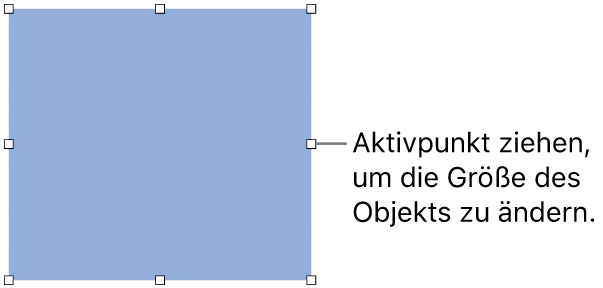
Größe proportional ändern: Ziehe einen Eckaktivpunkt diagonal.
Größe auf bestimmte Abmessungen anpassen: Gib die Werte im Tab „Anordnen“ in der Seitenleiste rechts oben im Fenster in die Felder „Breite“ und „Höhe“ ein oder klicke auf die Pfeile neben den Feldern.
Objekt drehen
Hinweis: Es ist nicht möglich, eine Tabelle, ein Diagramm oder eine Bildergalerie zu drehen. Wenn du ein 3D-Objekt drehen willst, findest du weitere Informationen unter Hinzufügen von 3D-Objekten.
Klicke auf das Objekt, um es auszuwählen, oder wähle mehrere Objekte aus.
Klicke in der Seitenleiste „Format“
 auf den Tab „Anordnen“.
auf den Tab „Anordnen“.Ziehe den Drehregler „Drehen“ oder gib einen Wert für den Winkel ein, um den das Objekt gedreht werden soll.
Tipp: Du kannst auch die Command-Taste drücken, solange sich der Zeiger auf einem weißen Quadrat des Objekts befindet, und das Objekt dann durch Ziehen des Zeigers drehen.
Objekt spiegeln
Hinweis: Es ist nicht möglich, eine Tabelle, ein Diagramm, eine Bildergalerie oder ein 3D-Objekt zu spiegeln.
Klicke auf das Objekt, um es auszuwählen, oder wähle mehrere Objekte aus.
Klicke in der Seitenleiste „Format“
 auf den Tab „Anordnen“.
auf den Tab „Anordnen“.Klicke auf eine der Tasten zum Spiegeln (in der Nähe des Reglers „Drehen“), um das Objekt vertikal oder horizontal zu spiegeln.
Tipp: Du kannst diese Symbole zur Symbolleiste hinzufügen: „Horizontal spiegeln“ und „Vertikal spiegeln“.
